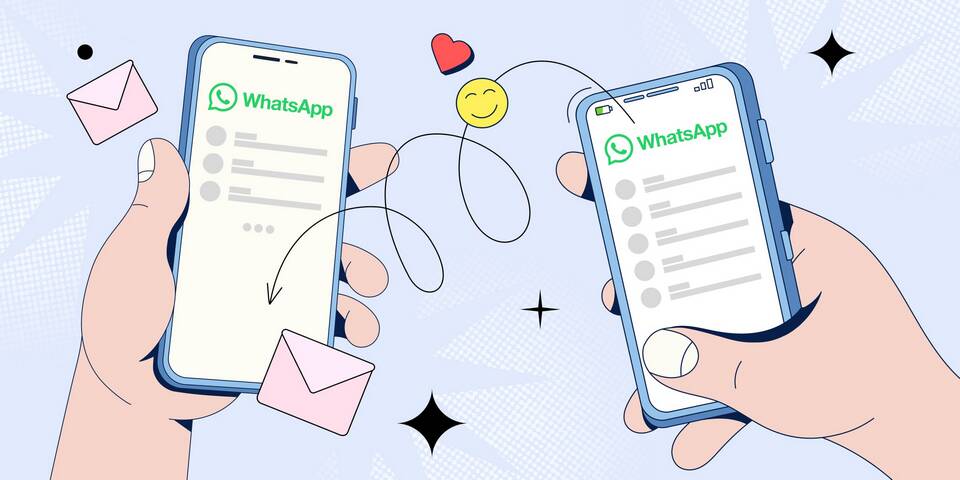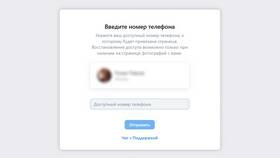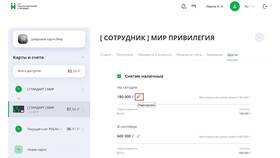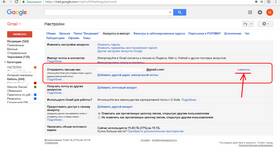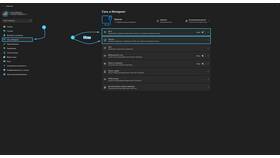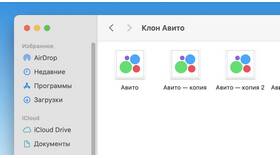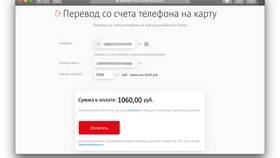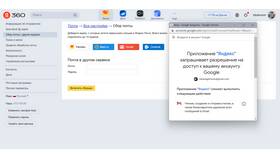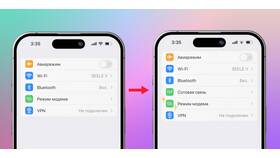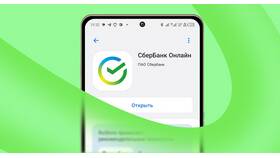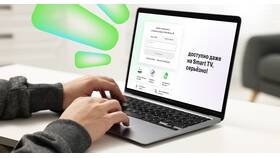| Требование | Описание |
| Доступ к старому номеру | Для получения кода подтверждения |
| Новый SIM-карта | Активированная с новым номером |
| Резервная копия | Рекомендуется создать перед изменением |
- Откройте WhatsApp на устройстве
- Перейдите в "Настройки" → "Аккаунт"
- Выберите "Изменить номер"
- Нажмите "Далее" в появившемся окне
- Введите новый номер телефона полностью
- Укажите код страны
- Подтвердите правильность ввода
- Нажмите "Далее"
| Способ | Действия |
| Автоматически | Дождитесь SMS с кодом на новый номер |
| Вручную | Если SMS не пришло, запросите звонок |
- Ваши контакты получат уведомление о новом номере
- Группы останутся без изменений
- История переписки сохранится
- Настройки аккаунта не сбросятся
| Аспект | Пояснение |
| Срок действия старого номера | До 45 дней остается привязанным к аккаунту |
| Двухэтапная аутентификация | Требуется повторная настройка |
| Резервные копии | Привязаны к номеру, а не к устройству |
- Убедитесь, что новый номер активен
- Сообщите контактам о смене номера
- Проверьте работу двухэтапной аутентификации
- Создайте новую резервную копию
Процедура изменения номера в WhatsApp разработана для удобного перехода на новый номер с сохранением всех данных. Важно следовать инструкциям в приложении и учитывать особенности процесса.